Elementor Cloud ist die All-in-One-Lösung, die das Leben jedes WordPress-Benutzers erleichtert. Mit diesem Service können Sie im Handumdrehen eine professionelle WordPress-Website erstellen, indem Sie sich nur auf das Design Ihrer Website konzentrieren.
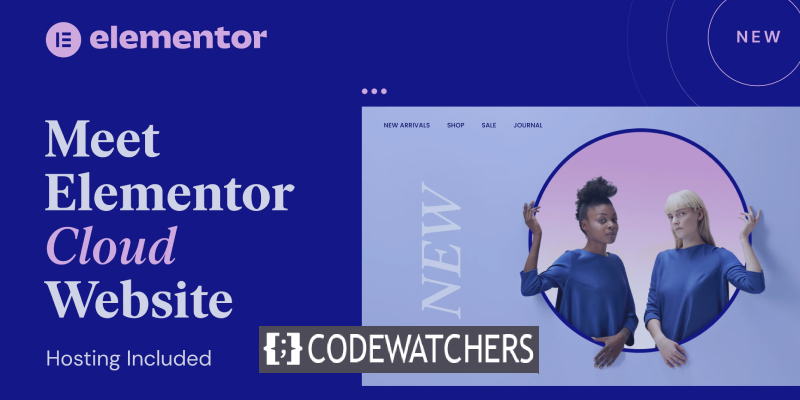
In diesem Handbuch geben wir eine exemplarische Vorgehensweise für das Elementor Cloud-Dashboard und behandeln die Grundlagen der Verwaltung Ihrer Installationen.
Warum Sie Elementor Cloud verwenden sollten
Elementor Cloud ist eigentlich ein Hosting-Service, der alle Hindernisse beseitigt, die beim Starten einer WordPress-Website auftreten:
- Hosting kaufen
- WordPress installieren
- Kauf und Installation von WordPress-Themes und Plugins
- Umgang mit .htaccess-Datei
- Sorge um kompatible PHP-Version
Stattdessen wird alles zusammengeführt, um Ihnen das Leben so viel wie möglich zu erleichtern (Hosting, Plugins und Design). Wir haben einen Übersichtsartikel behandelt, der besser erklärt, was Elementor Cloud ist. Bei Interesse sollte man sich das anschauen.
Erstellen Sie erstaunliche Websites
Mit dem besten kostenlosen Seite Builder Elementor
Jetzt anfangenBezugsquellen für Elementor Cloud?
Elementor Cloud ist ein Dienst, der nur von Elementor bereitgestellt wird. Sie können Ihre Cloud-Website von ihrer Plattform erhalten.
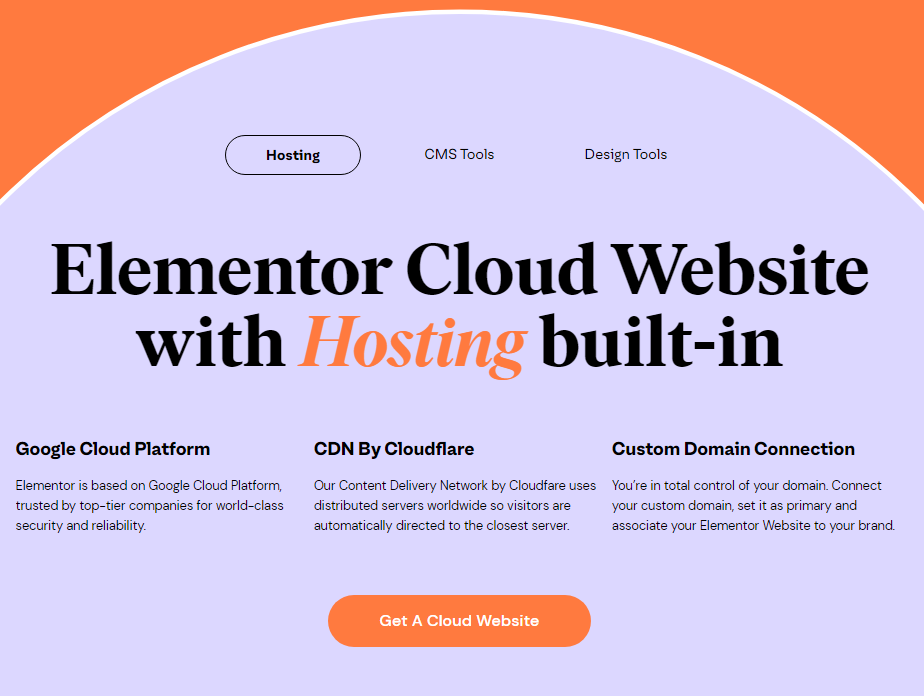
Alles ist zu einem einmaligen Preis von 99 $ pro Jahr zugänglich. Dazu gehören: CDN, SSL, Elementor, Elementor Pro und WordPress vorinstalliert.
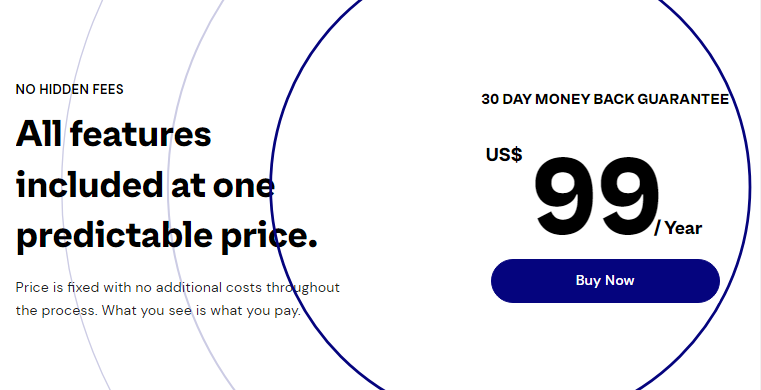
Nach dem Kauf des Dienstes können wir mit der Erstellung unserer Website beginnen.
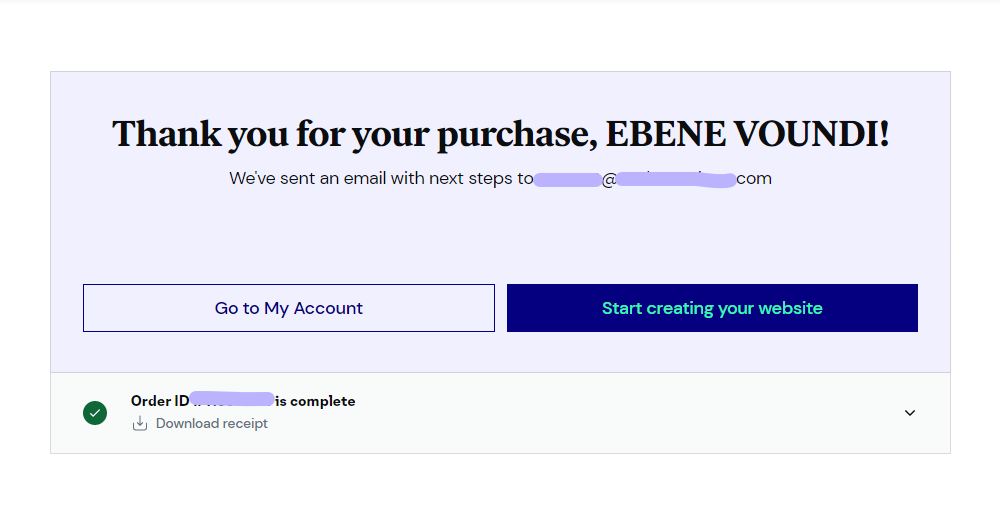
So erstellen Sie eine Website auf Elementor Cloud?
Wenn Sie zum ersten Mal auf Ihr Dashboard zugreifen, landen Sie auf einem Assistenten, der Ihnen hilft, Ihre Website einzurichten. Zunächst werden Sie aufgefordert, den Namen Ihrer Website anzugeben.
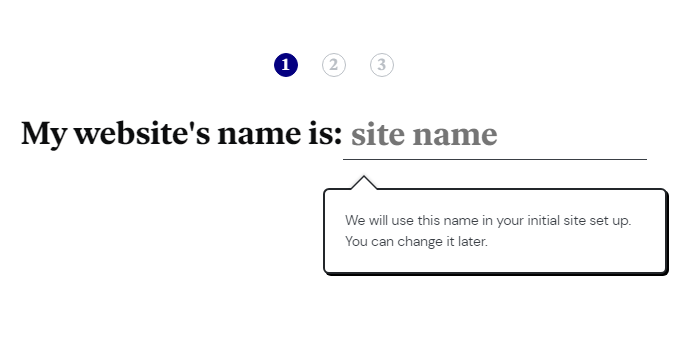
Als nächstes erhalten Sie entsprechend dem Website-Namen eine kostenlose Domain, die Sie verwenden können. Beachten Sie, dass Sie, wenn Sie noch eine benutzerdefinierte Domain haben, diese auch verwenden dürfen.
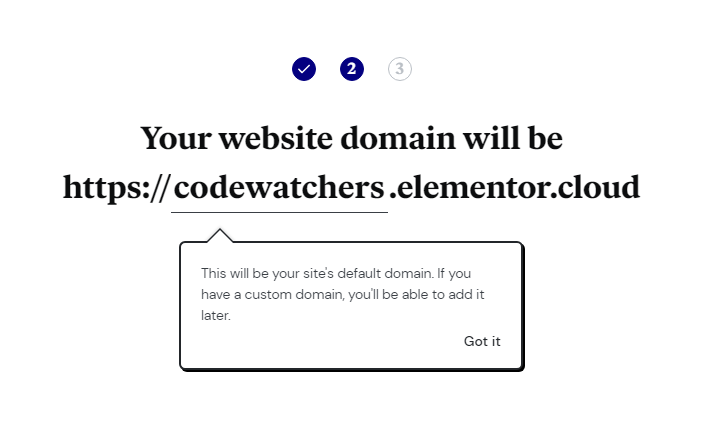
Wenn alles gut für Sie ist, klicken Sie auf die Schaltfläche " Website erstellen ". Der Vorgang kann etwa 1 Minute dauern (mit allem, was eingerichtet ist).
So greifen Sie auf Ihr Dashboard zu
Sobald Sie Ihre Website erstellt haben, wird sie im Bereich Ihrer Website verfügbar sein. Von dort aus müssen Sie nur noch mit der Maus über Ihre Website fahren und auf „ Open WP Dashboard “ klicken.
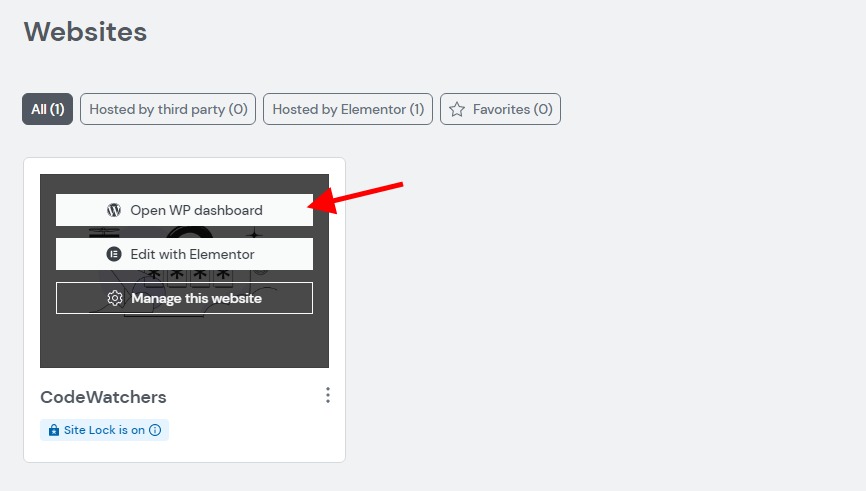
Beachten Sie, dass Ihre Website standardmäßig gesperrt ist, was bedeutet, dass Personen und Suchmaschinen sie nicht sehen können.
Von Ihrem Dashboard aus können Sie ein traditionelles WordPress-Dashboard sehen, aber mit einem Elementor-Begrüßungsfenster, das Ihnen den Einstieg erleichtert.
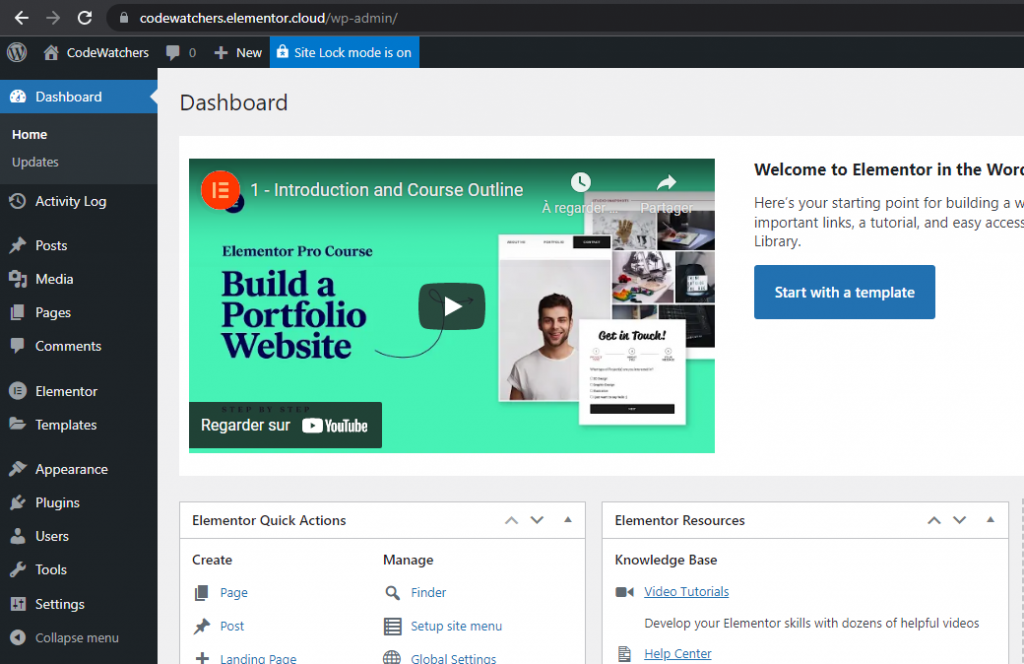
Plugins standardmäßig aktiviert
Wie versprochen wird Elementor Cloud mit Elementor, Elementor Pro und Aktivitätsprotokoll geliefert, mit denen Sie jede Aktivität auf Ihrer neuen Website verfolgen können.
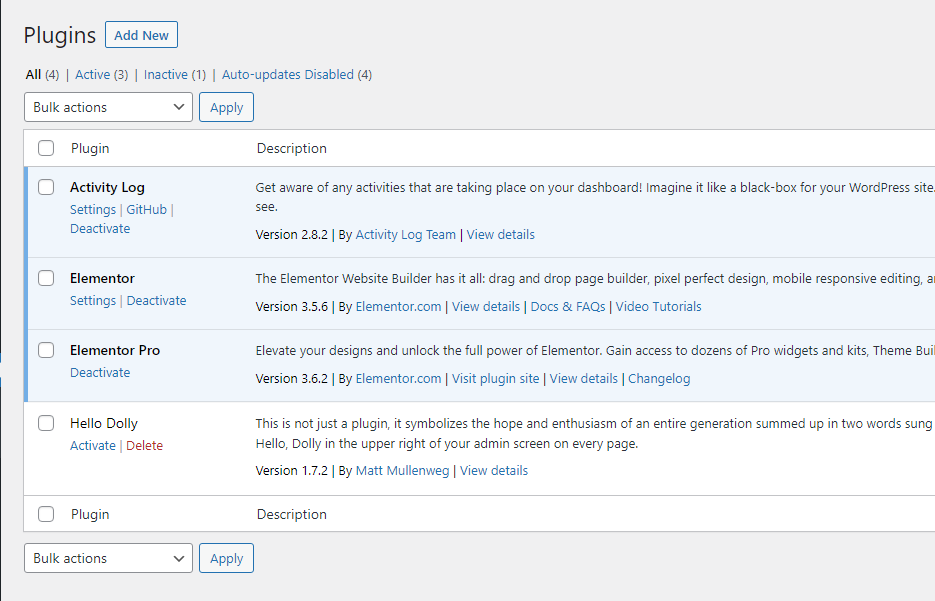
Neue Plugins hinzufügen
Als Elementor Cloud angekündigt wurde, wurden nur wenige Plugins als kompatibel aufgeführt. Aber basierend auf dem, was wir sehen können, kannst du so ziemlich alle gültigen WordPress-Plugins installieren, die auf WordPress.org verfügbar sind .
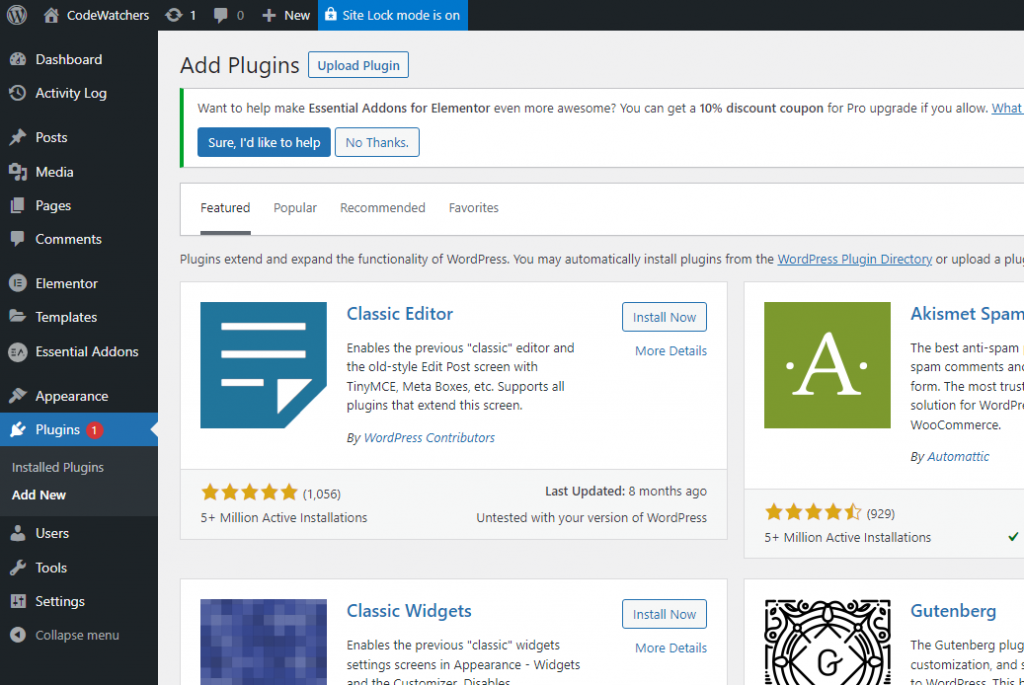
Wir haben absichtlich " gültiges WordPress-Plugin " gesagt. Denn einige Plugins sind explizit als inkompatibel gekennzeichnet. Ich schätze zum Beispiel, Sie werden es nicht wagen, Beaver Builder zu installieren (warum sollten Sie das auf Elementor Cloud tun)?
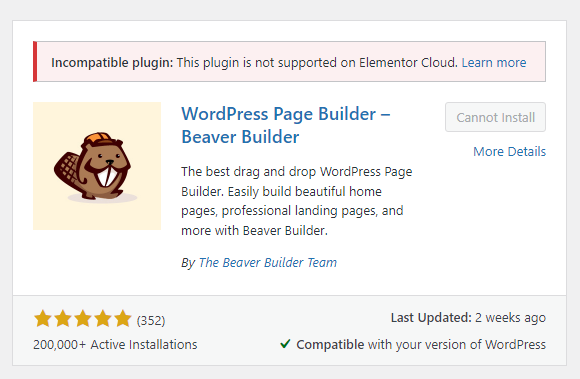
Es scheint auch, als gäbe es einen Upload-Button, wo wir unser benutzerdefiniertes Plugin installieren können. Dies war meiner Meinung nach einer der Nachteile von Elementor Cloud, aber wenn es aktiviert ist, ist es eine gute Sache. Aber Vorsicht, Sie sollten verantwortungsbewusst handeln, da Ihre benutzerdefinierten Plugins Ihre Website vollständig zerstören könnten .
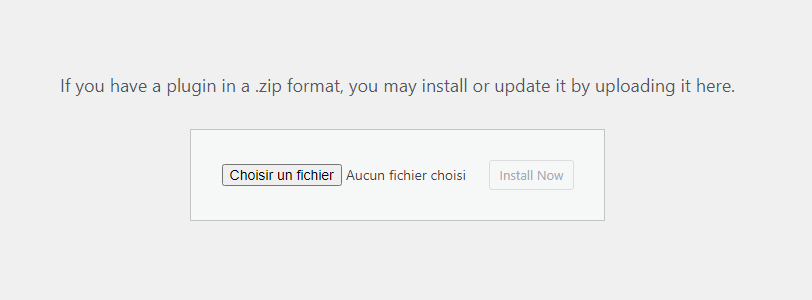
Interne WordPress-Funktion
Einige WordPress-Funktionen wurden absichtlich deaktiviert, da diese entweder zu empfindlich oder inkompatibel mit Elementor Cloud waren (z. B. Plugins bearbeiten). Aber ansonsten haben Sie eine vollständige WordPress-Website mit Posts, Widgets, aber mit zusätzlichem aktiviertem Elementor und Elementor Pro.
So fügen Sie eine benutzerdefinierte Domäne in Elementor Cloud hinzu
Sie sind also mit xyz.elementor.cloud domain? nicht einverstanden. Glücklicherweise können Sie das ändern. Gehen wir zurück zu my.elementor.com. Bewegen Sie den Mauszeiger über Ihre Website und klicken Sie auf „ Diese Website verwalten “.
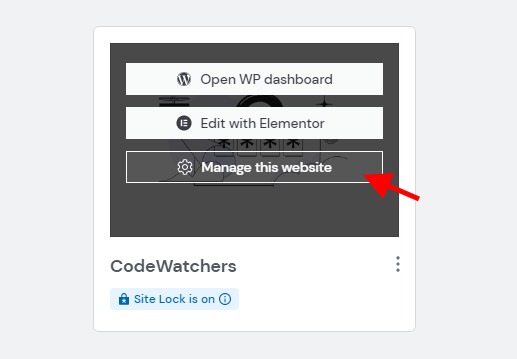
Von dort aus sehen Sie einen Abschnitt "Website veröffentlichen". Dieser Abschnitt enthält DNS-Einstellungen für Ihre Website.
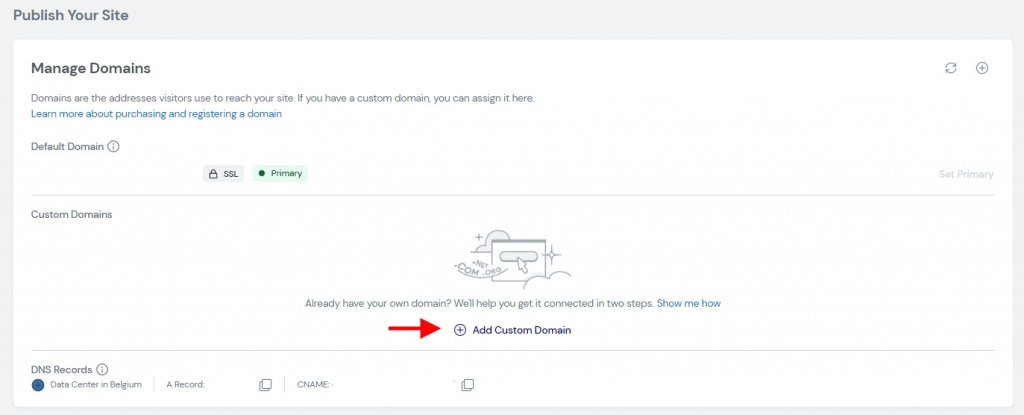
Als erstes müssen Sie Ihre DNS-Einstellungen bei Ihrem Domain-Provider bearbeiten.
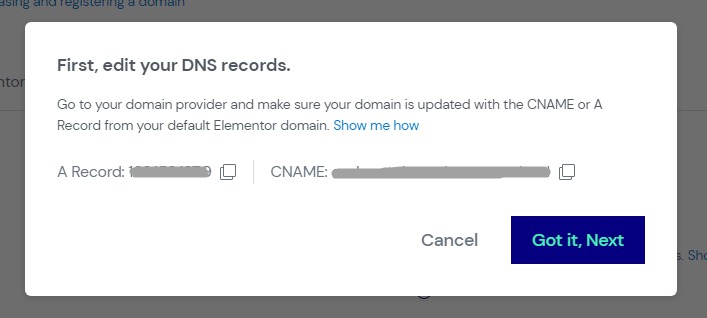
Stellen Sie einfach sicher, dass Sie als Ziel angeben, was oben als CNAME erwähnt wurde.
Gleich danach werden Sie aufgefordert, Ihren tatsächlichen Domainnamen anzugeben. Wir haben uns entschieden, keine Subdomain zu erstellen, die mit " www " beginnt.
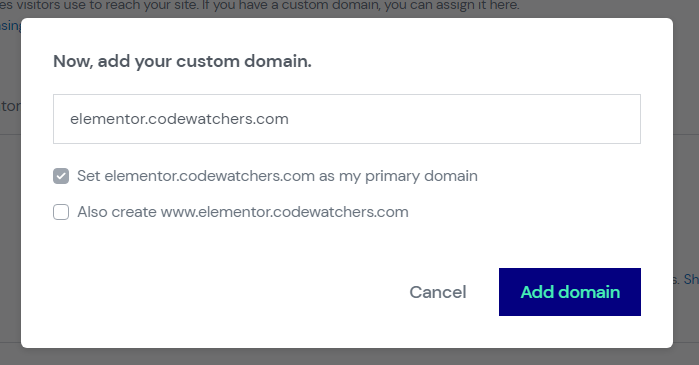
Die Weitergabe kann 48 Stunden dauern, sobald Sie mit der Konfiguration fertig sind.
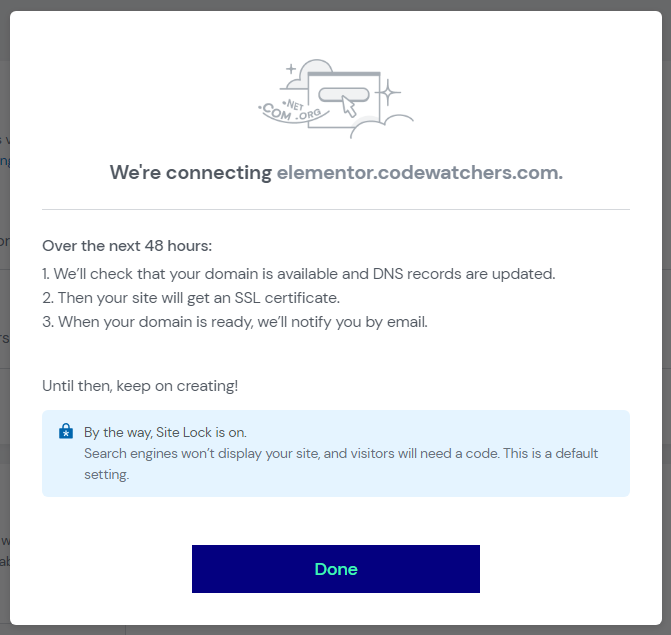
Beachten Sie, dass Sie, wenn Sie Cloudflare zum Verwalten Ihrer Domains verwenden, möglicherweise keine benutzerdefinierte Domain in Elementor Cloud hinzufügen können, nur weil Elementor Cloud bereits Cloudflare verwendet und Sie keinen CNAME von einem anderen Benutzer in Cloudflare verwenden können.
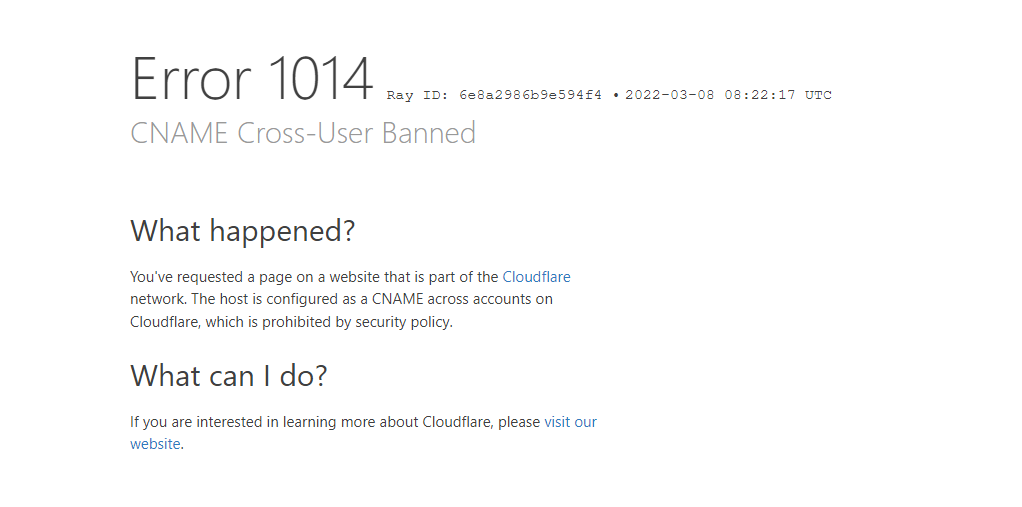
So verwalten Sie die Site-Sperre in Elementor Cloud
Die Website-Sperrfunktion hilft Ihnen, Ihre Website vor neugierigen Blicken zu verbergen, damit Sie Ihre Website friedlich erstellen können und weder von Google bestraft werden noch Ihre Idee gestohlen wird. Ihre Website bleibt jedoch für Sie oder denjenigen, der einen geheimen Pin hat, verfügbar.
Wir werden weiterhin auf „ Diese Website verwalten “ auf Elementor Cloud-Websites sein. Direkt nach dem Abschnitt „ Website veröffentlichen “ sehen Sie den Abschnitt „ Site-Sperre “.

Wenn von einem öffentlichen Ort aus auf Ihre Website zugegriffen wird, werden sie aufgefordert, die geheime PIN anzugeben.
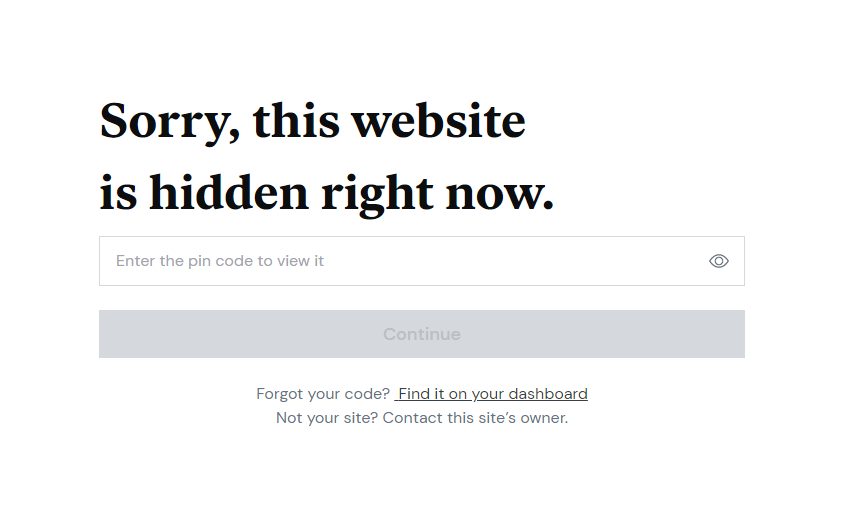
So verwalten Sie Backups in der Elementor Cloud
Eine der am meisten geschätzten Funktionen von Elementor Cloud ist die Fähigkeit, automatische Backups durchzuführen. Dies ist sehr nützlich, wenn Ihre Website nach der Installation eines benutzerdefinierten Plugins nicht mehr funktioniert, aber auch, um einen gewünschten Zustand wiederherzustellen.
Wir bleiben im Menü " Diese Website verwalten " und gehen zum Abschnitt " Backups ". Von dort :
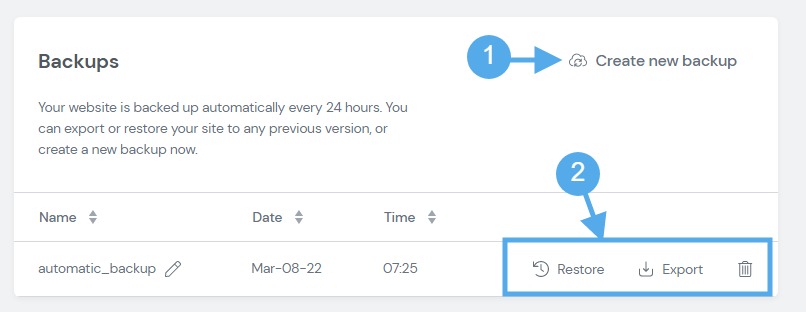
- Sie können Ihr eigenes Backup erstellen
- Vorhandenes Backup verwalten
Wann das automatische Update erfolgt, lässt sich leider nicht steuern (es sei denn, ich habe die Einstellung übersehen).
Elementor Cloud-Sicherheit
Lassen Sie uns mehr über Elementor Cloud Security erfahren. Zunächst müssen wir Sie daran erinnern, dass Ihre Website auf der Google Cloud Platform gehostet wird, was bedeutet, dass Sie von der höchsten Sicherheit profitieren, die sie auf ihrer Plattform anwenden.
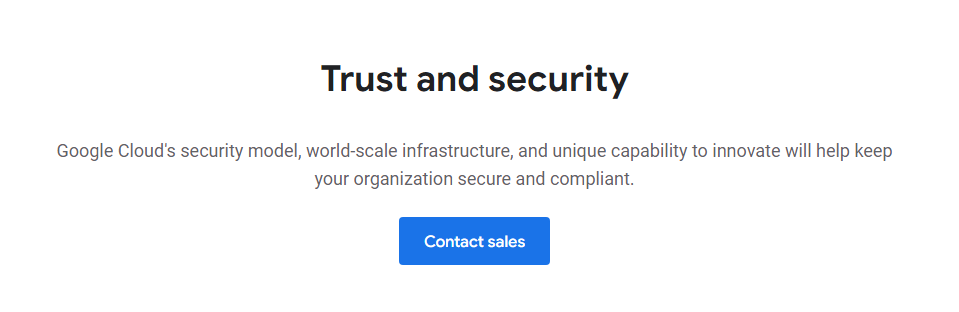
Darüber hinaus wird Ihre Domain durch Cloudflare geschützt, das neben der CDN-Funktion auch einen Spamfilter bietet und DDOS-Angriffe auf Ihre Website verhindert.
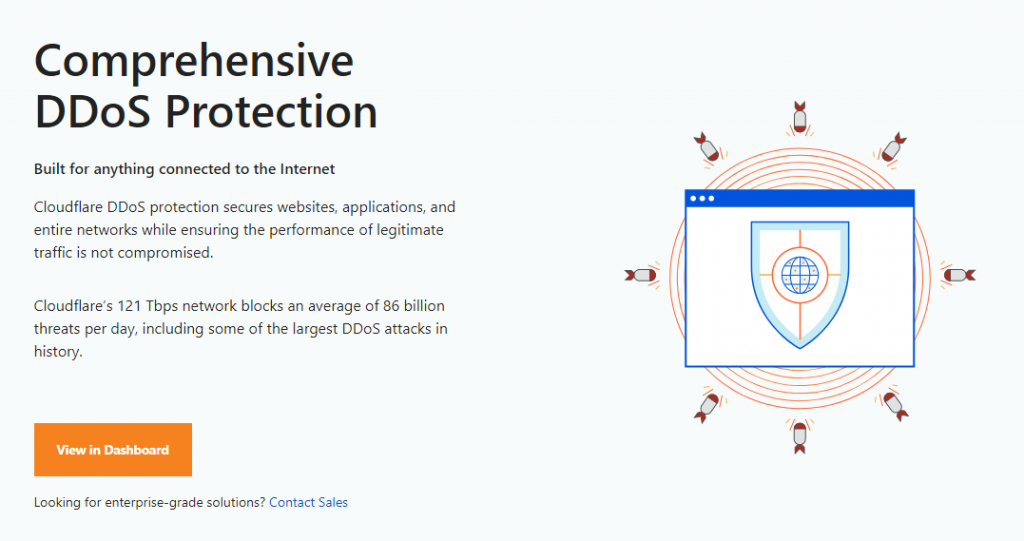
Auf der WordPress-Seite haben Sie das Aktivitätsprotokoll, mit dem Sie wissen, wer was wann getan hat, und Sie haben auch einen Manager für Anmeldeversuche.
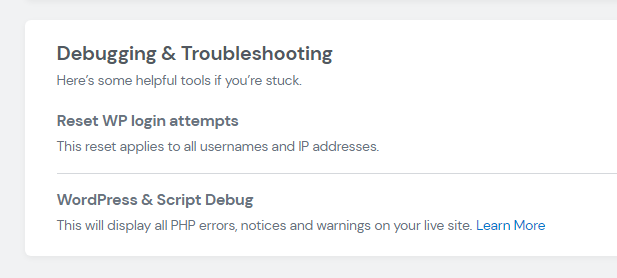
Häufig gestellte Fragen zu Elementor Cloud
Lassen Sie uns versuchen, die Frage zu beantworten, die Sie sich möglicherweise in Bezug auf den Elementor Cloud-Dienst stellen.
Bietet Elementor Cloud unbegrenzte Websites?
Unglücklicherweise nicht. Die für das Elementor Cloud-Abonnement bezahlten 99 US-Dollar geben Ihnen das Recht auf 1 WordPress-Installation mit Elementor Pro und Elementor. Für nachfolgende Installationen müssen Sie jeweils 99 US-Dollar bezahlen.
Kann ich die Elementor Pro-Lizenz außerhalb von Elementor Cloud? verwenden
Nun, leider nein. Nach dem, was wir auf der Elementor Cloud-Website gesehen haben, gibt es keinen Ort, an dem Sie Ihre Lizenz sehen können. Wir sind auch der Meinung, dass dies nicht möglich sein sollte. Wenn Sie Elementor Cloud kaufen, handelt es sich um eine All-in-One-Lösung. Entkopplungslizenz sollte nicht erlaubt sein.
Kann ich meinen Standardspeicher von 20 GB erhöhen?
Im Moment erlaubt das nichts auf dem Elementor Cloud-Dashboard. Wir glauben jedoch, dass dies möglich sein sollte, wenn Sie sich mit dem Support in Verbindung setzen.
Kann ich jedes WordPress-Plugin installieren?
Ja und Nein. Ja, da Sie so ziemlich jedes WordPress-Design-Plugin von WordPress.org installieren und sogar Ihr Plugin hochladen können. Einige Plugins (hauptsächlich Plugins von Mitbewerbern) werden jedoch offensichtlich nicht unterstützt.
Kann ich eine andere benutzerdefinierte Domain registrieren?
Ja, Sie können die Standarddomäne in eine beliebige Domäne ändern. Dies ist oben erläutert.
Kann ich einen Rabatt bekommen, wenn ich Elementor Pro? habe
Nein, altbewährt aber. Wie bereits erwähnt, ist dies eine All-in-One-Lösung, die nicht entkoppelt werden kann, um die Bedürfnisse jedes einzelnen Kunden zu befriedigen. Wenn Sie Elementor Pro bereits haben, glauben wir, dass es für eine bestehende Website ist, es sollte nicht für Elementor Cloud gelten.
Kann ich mit Elementor Cloud? jederzeit eine Rückerstattung erhalten?
Elementor bietet 30 Tage an, in denen eine Rückerstattung gewährt werden kann (keine Fragen gestellt). Wenn Sie jedoch Ihre Installation erneuern oder aktualisieren, gilt dies nicht.




